《学习通》导入学生方法
时间:2022-08-22 15:00:41 作者:无名 浏览量:0
使用学习通的时候,老师可以将班级里的学生全部导入进来,这样他们就可以看到班级里发布的内容了。那么学习通怎么导入学生呢?可能有的用户还不太清楚。下面小编就为大家带来了超星学习通导入学生的方法介绍,希望对你有所帮助。

学习通怎么导入学生?
1、登录学习通主页,点击课程封面。
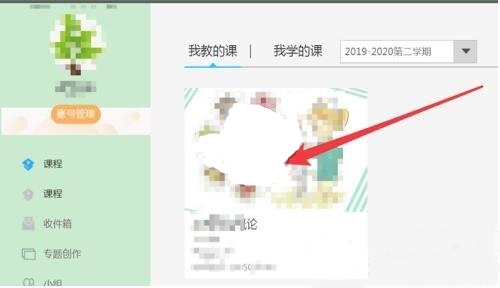
2、点击“管理”功能键。
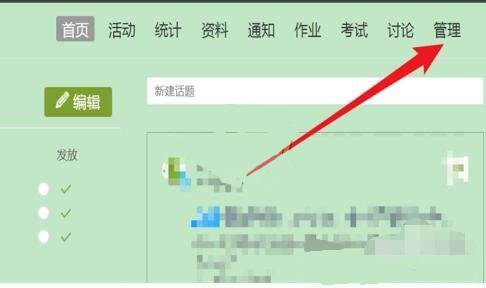
3、点击“添加学生”功能键。
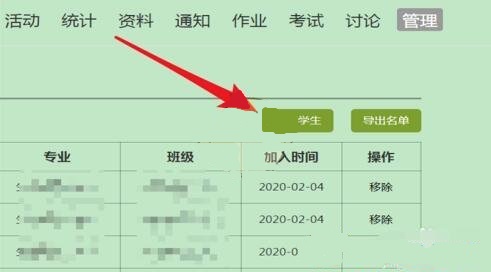
4、点击“从学生库添加”功能键。
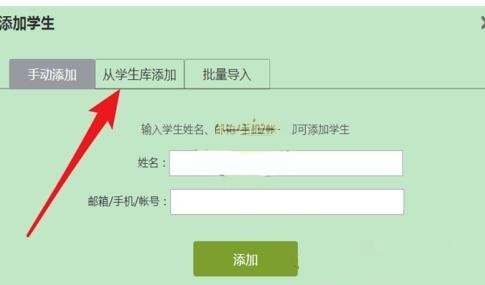
5、选择要添加的学生名单。
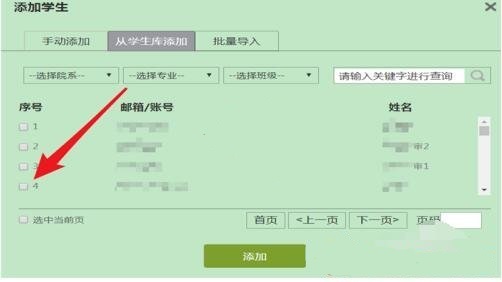
6、点击“确定”功能键,即可添加学生。
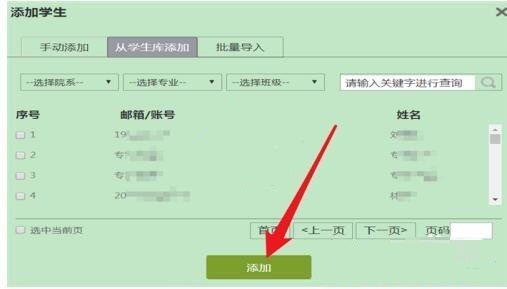
以上就是小编带来的学习通怎么导入学生?超星学习通导入学生方法,更多相关资讯教程,请关注本网站。
相关资讯
相关软件
手游攻略排行
- 王者荣耀正式服:曜已下架,第二款创造营联动...
- 刺痛认了这命,而飞牛以王者姿态重出江湖
- 和平精英冲分攻略 我的无敌特种兵梦
- 王者荣耀之英雄宫本武藏上分攻略
- 原神手游1.5:更新及活动一览
- 王者荣耀之英雄张良上分攻略
- 王者荣耀之英雄达摩上分攻略
- 王者荣耀:克隆模式永久禁赛的英雄,天美:...
- 王者荣耀:姜子牙进阶上分出装技能攻略
- 王者荣耀之英雄干将莫邪上分攻略
最新手游攻略
- 原神申鹤圣遗物词条推荐2022
- 《王者荣耀》安卓转移到苹果教程免费
- 《学习通》导入学生方法
- 《炉石传说》福尔摩斯卡组攻略
- 《原神》各伤害类型机制介绍
- 决战平安京熊本熊联动如何摄影
- 《奥拉星手游》雷帝神怎么样?雷帝神技能一览...
- 《王者荣耀》语音包设置方法分享
- 《原神》草神定位分析-草神是主C还是辅助
- 原神太山府附近的三个火柱怎么解-三个火柱解...
游戏攻略分类

